İçindekiler
Çoğu Windows kullanıcısı için, bu tür bir durumla karşılaşmak gerçekten yaygındır: "Bilgisayarınız için yeni güncellemeler kontrol edilirken bir hata oluştu. Bulunan hata(lar): 80070002 Windows Update bilinmeyen bir sorunla karşılaştı".
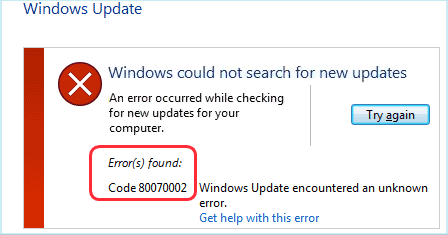
KB3200970 gibi bazı Windows 10 güncellemelerini ve diğerlerini yüklemeye çalışırken bu sorunu yaşayabilirsiniz. Güncellemenin indirilmeye başladığını fark edeceksiniz, ancak yüklenmesi gereken ekrana gelir gelmez hemen başarısız olacak ve kendini kaldıracak veya bilgisayarınızı yeniden başlatacak ve ardından başarısız olacak ve kaldırılacaktır.
0x80070002 Hata Kodunu Düzeltmek için Çözümler
Bu tür bir hata aldığınızda endişelenmeyin! Bu sorun için çok fazla teknik deneyimi olmayan bir kişi için bile oldukça kolay olan birkaç çözüm var. 0x80070002 veya 0x80070003 Windows Update hatalarını çözmek için aşağıdaki yöntemlerdeki talimatları uygulamanız yeterlidir.
Çözüm 1. Hızlı Düzeltme: Zaman Ayarlarını Kontrol Edin
Ayrıntılar başarının anahtarıdır, zaman ayarlarının Windows güncellemesi üzerinde büyük etkisi vardır. Tarih ve saat ayarlarını kontrol etmeniz sorununuzu çözebilir:
- "Kontrol Paneli" ni tıklayın
- "Tarih ve Saat" i açın
- "Tarih ve saati değiştir"e basın ve gerekirse düzeltmeleri yapın
- Tamam'a basmadan önce saat diliminizi yapılandırın
- "Ayarları Değiştir" i seçmeden önce "İnternet Saati" sekmesine basın
- Sunulan listeden Zaman Sunucusunu seçmeden önce "İnternet zaman sunucusuyla senkronize et" seçeneğini işaretleyin.
- "Şimdi Güncelle"ye basın
- Yapılandırmayı tamamlamak ve tüm açık pencereleri kapatmak için "Tamam"a iki kez basın
Bundan sonra, Windows Update'e erişmeden önce bilgisayarınızı yeniden başlatın. Eğer önceden sisteminizde Yanlış zaman ayarladıysanız, yukarıdaki adımları uygulamanız 0x80070002 hatasını sizin için düzeltmelidir.
Çözüm 2. Bozuk Sistem Dosyalarını Kontrol Edin ve Kaldırın
Hızlı düzeltme işe yaramazsa, taramanız ve sisteminizde bozuk dosya olup olmadığına bakmanız önerilir.
İlk olarak, Bozuk Sistem Dosyalarını Tarayın ve Kontrol Edin
- Windows simgesine tıklayın ve CMD yazın, ardından komut istemine sağ tıklayın ve Yönetici Olarak Çalıştır'ı seçin
- “SFC / scannow” yazın ve enter tuşuna basın
- Bu işlemin tamamlanmasını bekleyin
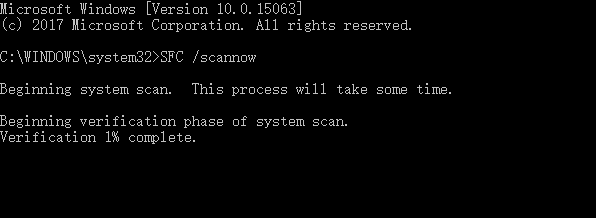
Her şeyin başarılı olduğuna dair bir mesaj alırsanız, Windows Update'i tekrar çalıştırmayı deneyin, bozuk dosyaların bulunduğunu ancak düzeltilemediğini söyleyen bir hata mesajı alırsanız, lütfen bozuk dosyaları kaldırmayı deneyin.
İkinci olarak, Bozuk Windows Update Dosyalarını Kaldırın
1. "Başlat" düğmesine tıklayın ve "Denetim Masası"nı seçin. Arama kutusuna "Yönetimsel Araçlar" yazın ve Enter'a basın.
2. Açılır pencerelerde "Servis" öğesini bulun ve çift tıklayın. Yönetici parolası veya onayı istenirse parola yazın ve onay verin.
3. Öğeleri alfabetik olarak sıralamak için "Ad" sekmesine tıklayın, ardından Windows Update hizmetini kolayca bulabilirsiniz. Sağ tıklayın ve Durdur'u seçin.
Sistem dosyalarını silmek size yardımcı olmazsa, bu durumu çözmenize yardımcı olması için yazılım dağıtım klasörünü silerek 0x80070002 hatasını düzeltebilirsiniz. Şimdi düzeltmek için Çözüm 3'ü izleyin.
Çözüm 3. 0x80070002'yi Düzeltmek için Yazılım Dağıtım Klasörünü Silin
Yazılım dağıtım klasörü, sisteminizin C sürücüsünde bulunur. İndirilen tüm Windows güncellemelerinin depolandığı klasördedir.
Klasördeki bazı dosyaların bozuk olduğu ve bu nedenle güncellemelerin yüklenmesinin yapılamadığı veya engellendiği ortaya çıkabilir. Silinmesi, 0x80070002 hata kodunun çözülmesine yardımcı olabilir. İşte basit adımlar:
- "Bu PC" veya "Bilgisayarım" üzerine tıklayın
- "C:\Windows" klasörüne gidin.
- "SoftwareDistribution" adlı klasörü arayın ve silin. Silmek istemiyorsanız, klasörü “SoftwareDistributionOld” olarak yeniden adlandırmayı da seçebilirsiniz.
- Windows Update Store'a erişmeden önce bilgisayarınızı yeniden başlatın. İndirilen ve yüklenen güncellemeleri fark edebilmelisiniz. Bu, yöntemin sizin için 0x80070002 kodlu hatayı düzelteceğinden emin olmanızı sağlar.
Çözüm 4. Windows Update Sorun Giderici'yi deneyin
Windows Update Sorun Giderici, Windows Update'i çalıştırırken herhangi bir sorununuz olduğunda her zaman göz önünde bulundurmanız gereken bir yöntemdir. Microsoft resmi web sitesine gidin, "Sorun Giderici"yi arayın ve indirin; bu araç, Windows Update ile ilgili genel sorunları otomatik olarak tanımlayıp düzeltebilir.
Önemli Not: Hata 0x80070002 Oluştuğunda Verileri Yedekleyin
Veri kaybı her gün olur, yukarıdaki çözümlerden herhangi biri veri kaybına neden olabilir. Bu yüzden dosyaları yedeklemek hayati önem taşımaktadır. Bazı kullanıcılar dosyaları yedeklemenin çok karmaşık olabileceğini düşünüyor. Aslında, profesyonel bir araç olan EaseUS Todo Backup gibi bir yardımcınız varsa bu gerçekten çok kolaydır.
Adım 1. EaseUS Todo Backup'ı başlatın ve ardından önemli dosyaları korumak için "File Backup"ı seçin.

Adım 2. Dosya yolu veya dosya türü aracılığıyla kaynak verileri seçin. Ardından, yedekleme dosyasını depolamak istediğiniz hedefi seçin.
Adım 3. Verileri yedeklemeye başlamak için "Proceed"e tıklayın.
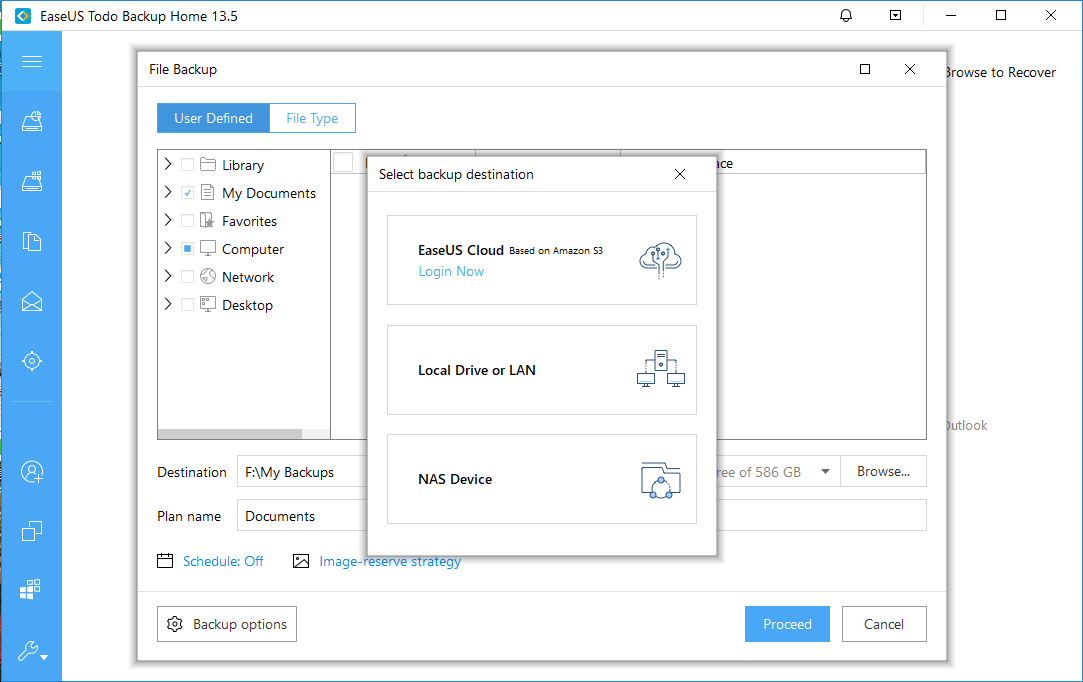
İlgili Makaleler
-
Windows 10/8/7'de SSD'yi Daha Büyük SSD'ye Klonlama
![author icon]() Gemma/2021/09/01
Gemma/2021/09/01
-
Başka Bir Bilgisayar için Windows 10 Kurtarma USB'si Nasıl Oluşturulur
![author icon]() Gemma/2021/08/31
Gemma/2021/08/31
-
(Windows 10) Sistem Görüntüsü Oluşturma ve Farklı Bilgisayara Geri Yükleme
![author icon]() Jean/2021/09/02
Jean/2021/09/02
-
Windows ve Mac'te Sabit Disk Nasıl Klonlanır [2021]
![author icon]() Gemma/2021/09/01
Gemma/2021/09/01